Как устранить проблемы при подключении рабочей станции к серверу?
Если рабочая станция «видит» координатор, но не может установить сессию с сервером.
Шаг 1. Полностью завершите работу Handy Backup
Остановите все процессы и службы Handy Backup:
- Откройте Диспетчер задач (нажмите [Ctrl] + [Shift] + [Esc]).
- Перейдите на вкладку Процессы, найдите процессы, связанные с Handy Backup, и завершите их.
- Затем откройте вкладку Службы, найдите службы Handy Backup Network Server 8 и Handy Backup Network Workstation 8, после чего остановите их.
Шаг 2. Перезапустите сервер Handy Backup
Откройте Командную строку от имени администратора:
- Нажмите [Win] + [R], введите cmd, затем нажмите [Ctrl] + [Shift] + [Enter].
Введите следующую команду и нажмите Enter:
HandyBackupServer8 --CustomORBParameters "-ORBInitRef NameService=iiop://localhost:127.0.0.1:1855/NameService -ORBListenEndpoints iiop://"
Шаг 3. Проверьте подключение клиента к серверу
Запустите клиент Handy Backup. Убедитесь, что клиент успешно подключается к серверу. Проверьте, отображается ли сервер в списке доступных подключений на рабочей станции.
Для запуска сервера в режиме службы
Чтобы Handy Backup запускался автоматически с заданными параметрами, выполните следующие шаги:
Шаг 1. Откройте редактор реестра
Нажмите [Win] + [R], введите команду regedit.exe и нажмите Enter.
В редакторе реестра перейдите к следующему разделу:
HKEY_LOCAL_MACHINE\SYSTEM\CurrentControlSet\Services
Шаг 2. Найдите папку службы Handy Backup
В разделе Services найдите папку, соответствующую службе Handy Backup.
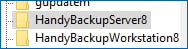
Шаг 3. Измените параметры запуска
Откройте параметры службы (двойным щелчком по нужной записи).
В строке параметров добавьте:
--CustomORBParameters "-ORBInitRef NameService=iiop://localhost:127.0.0.1:1855/NameService -ORBListenEndpoints iiop://"
Шаг 4. Сохраните изменения
Закройте редактор реестра и перезапустите службу Handy Backup.